任務欄輸入法不見了怎麼辦步驟方法
1、右擊任務欄空白處-工具欄-語言欄即可。
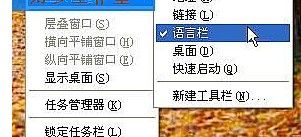
2、首先打開文字服務
1)單擊開始,單擊控制面板,然後雙擊“區域和語言選項”。
2)在語言選項卡上的“文字服務和輸入語言”下,單擊詳細信息。
3)在首選項下,單擊語言欄。
4)選擇“關閉高級文字服務”復選框,,把裡面的鉤去掉.
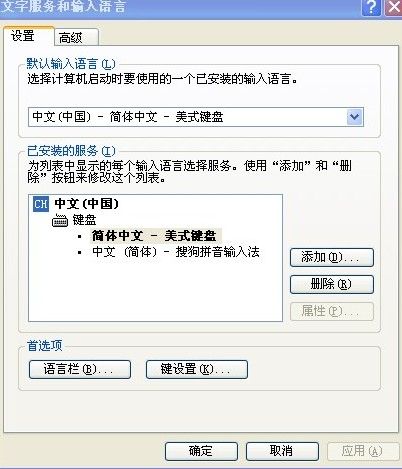
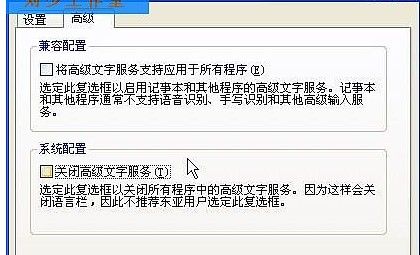
3、其次設置語言欄的輸入法
1)單擊開始,單擊控制面板,然後雙擊“區域和語言選項”。
2)在語言選項卡上,在“文字服務和輸入語言”下,單擊詳細信息。
3)在首選項下,單擊語言欄。
4)選擇“在桌面上顯示語言欄”復選框。
如果您安裝了文字服務,語言欄將自動顯示。但是,如果您關閉了語言欄,您可以使用此步驟重新顯示它。如果要將語言欄最小化到任務欄,右擊任務欄上的語言圖標,然後單擊“設置",選擇你要用的輸入法添加就是了.
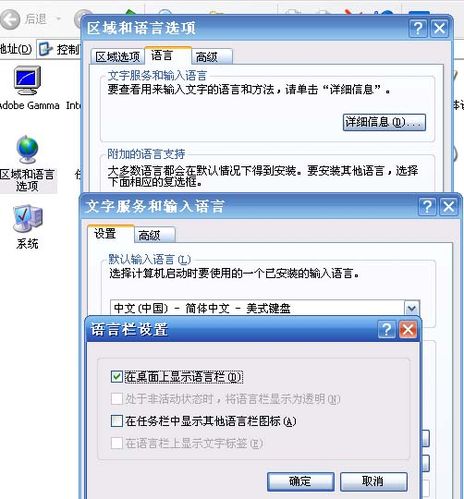
4、任務欄----右擊----工具欄---單擊“語言欄”,如果任務欄中沒語言欄了,就先開始---運行---輸入----ctfmon---確定。
5、如果還沒有的話只能從注冊表上來修改,單擊“開始”,選擇“運行”,輸入“regedit”打開注冊表編輯器,定位到 HKEY_CURRENT_USERSoftwareMicrosoftWindowsCurrentVersionRun,然後在右邊點擊鼠標右鍵,選擇新建—字符串值,在名稱裡面輸入ctfmon.exe,雙擊ctfmon.exe,輸入 C:WindowsSystem32ctfmon.exe,重新啟動計算機,問題可以解決。
以上幾種辦法如果還不能解決的話,建議用360修復工具修復下,你打開360 然後找到高級工具----單擊----開機啟動項管理----找到輸入法切換工具----然後點恢復啟動OK 。